Afinstallation af uønskede programmer er en af måderne til at fremskynde Windows-operativsystemet og frigøre diskplads. Computerbrugere, som brugte Windows Vista, Windows 7 eller Windows 8 i lang tid, før opgradering til Windows 10, kan have brug for hjælp til første gang for at afinstallere programmer i Windows 10.
Følgende er de tre måder at afinstallere klassiske desktop-programmer på i Windows 10. Den første metode er at afinstallere traditionelle programmer via den nye indstillinger-app. I den anden metode vil vi se, hvordan du afinstallerer programmer via kontrolpanelet.
Spring til den sidste metode til at afinstallere programmer ved hjælp af den populære CCleaner.
Metode 1 af 3
Afinstaller klassiske applikationer via Indstillinger.
De nye indstillinger tillader brugere at afinstallere ikke kun apps, der er installeret fra Windows Store, men også traditionelle stationære programmer. Sådan fjerner du programmet via Indstillinger.
Trin 1: Åbn startmenuen, og klik derefter på ikonet Indstillinger for at åbne appen Indstillinger. Alternativt kan du bruge Windows logo og jeg hurtigtast (Windows logo + I) for hurtigt at starte Indstillinger.

Trin 2: Klik på det første ikon mærket System .
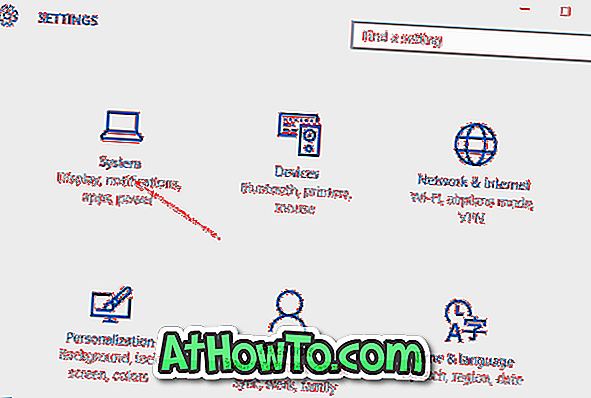
Trin 3: Klik på Apps & funktioner for at se alle installerede apps fra butikken samt traditionelle desktop-programmer.
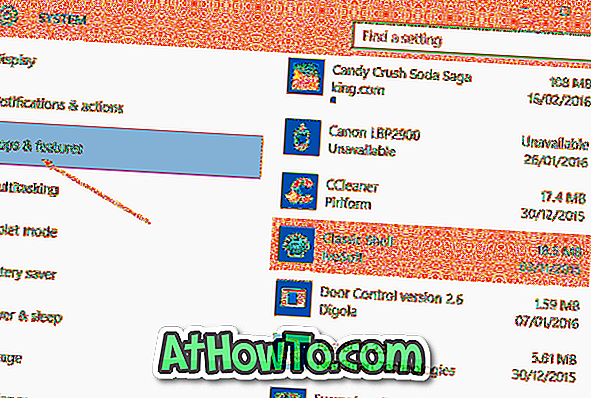
Trin 4: Klik på et program, som du vil fjerne eller afinstallere for at se Afinstaller- knappen.
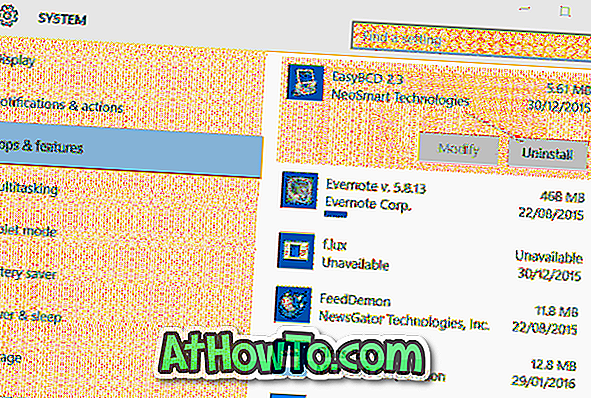
Trin 5: Endelig klik på knappen Afinstaller for at se bekræftelsesdialogboksen. Klik på Afinstaller knappen igen for at begynde at fjerne det valgte program.
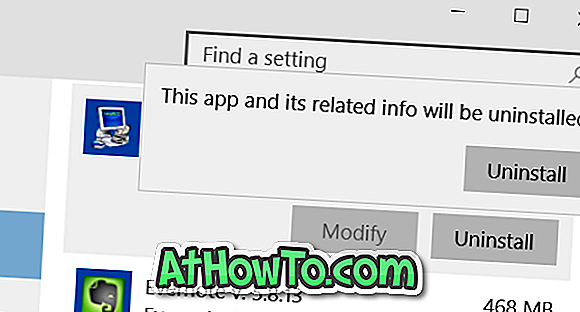
Metode 2 af 3
Afinstaller programmer via Kontrolpanel
Selvom ovenstående metode til afinstallation af programmer via Indstillinger-appen virker uden problemer, foretrækker de fleste brugere at bruge kontrolpanelet til at fjerne traditionelle stationære programmer. Trinnene til at afinstallere programmer via Kontrolpanel i Windows 10 er de samme som i tidligere versioner af Windows.
BEMÆRK: Du kan ikke afinstallere apps, der er installeret fra Butik via Kontrolpanel.
Trin 1: Åbn Kontrolpanel. Der er mange måder at åbne Kontrolpanel på i Windows 10. Den nemmeste måde er at skrive Kontrolpanel i Start-menuen eller proceslinjen, og tryk derefter på Enter-tasten.
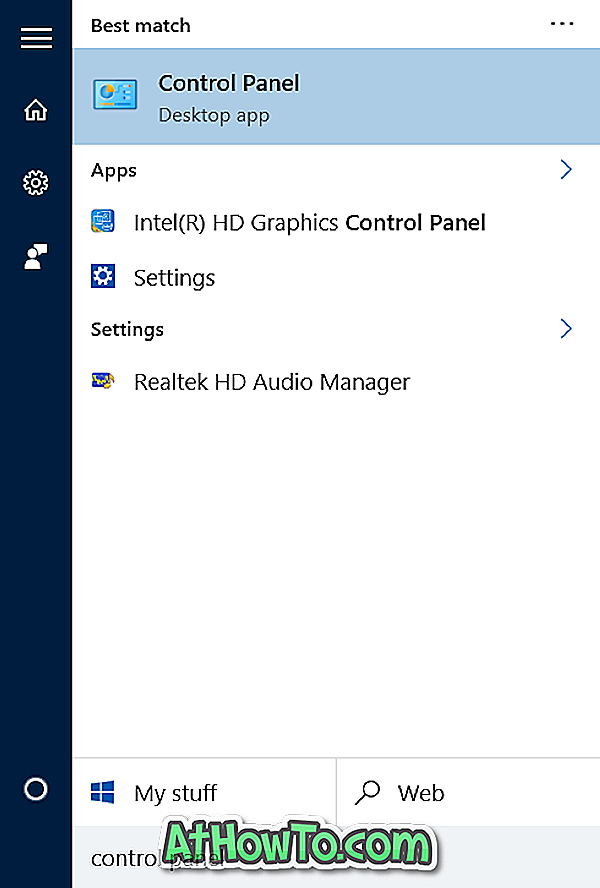
Hvis søgningen ikke virker, skal du højreklikke på Start-knappen på proceslinjen for at åbne menuen for kraftbruger og derefter klikke på Kontrolpanel.
Trin 2: Når kontrolpanelet er startet, skal du klikke på Afinstaller et program som vist på billedet nedenfor.
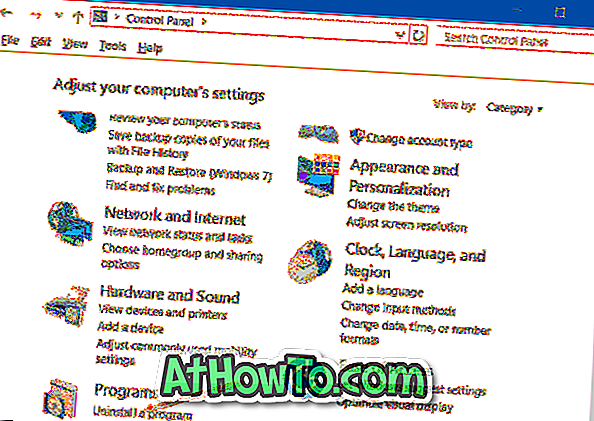
Hvis kontrolpanelet vises med små ikoner (som vist på billedet nedenfor), skal du klikke på Programmer og funktioner.
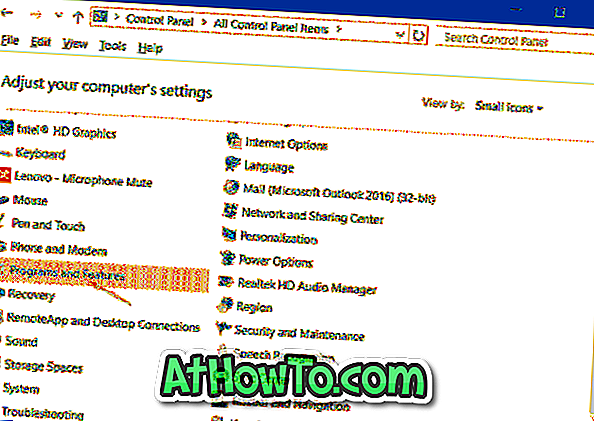
Trin 3: Højreklik på det program, du vil fjerne fra din Windows 10-pc, og klik derefter på Afinstaller-knappen.
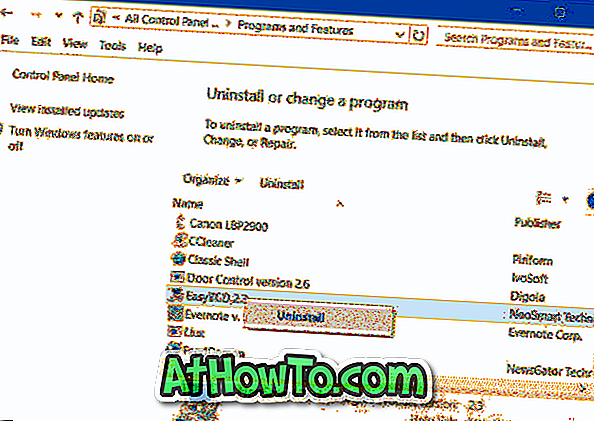
Klik på Ja-knappen, hvis du ser bekræftelsesdialogboksen. Når de er blevet afinstalleret, kan nogle programmer bede dig om at genstarte din pc. Hvis du bliver spurgt, skal du genstarte en gang for at afslutte afinstallationen.
Metode 3 af 3
Afinstaller programmer ved hjælp af CCleaner
Nogle gange nægter nogle programmer at blive afinstalleret, når de følger ovennævnte standardprocedure. I så fald skal du bruge tredjepartsprogrammer som CCleaner til at slippe af med programmet.
Som du sikkert ved, understøtter den gratis version af CCleaner til Windows 10 afinstallation af begge apps installeret fra Store såvel som traditionelle desktop-programmer. Udfyld nedenstående instruktioner for at fjerne desktop applikationer ved hjælp af CCleaner.
Trin 1: Download og installer CCleaner, hvis ikke installeret allerede.
Trin 2: Start CCleaner. Klik på Funktioner, og klik derefter på Afinstaller for at se alle installerede programmer og apps.
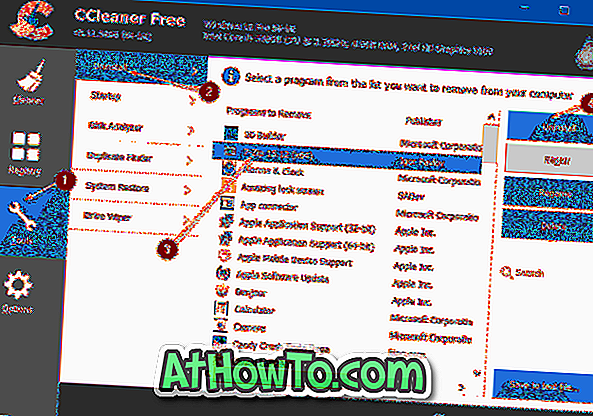
Trin 3: Klik på det program, du vil slippe af med, og klik derefter på Afinstaller- knappen. Klik på Ja hvis og når du ser bekræftelsesdialogboksen.













